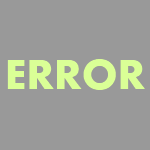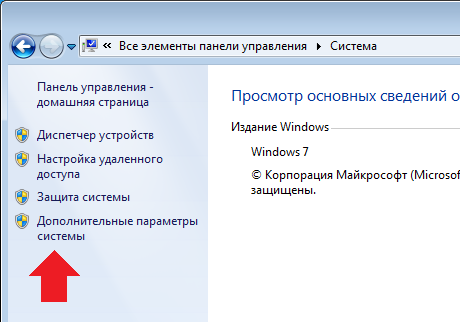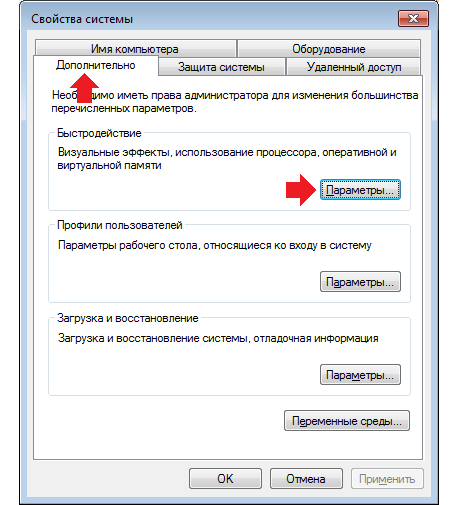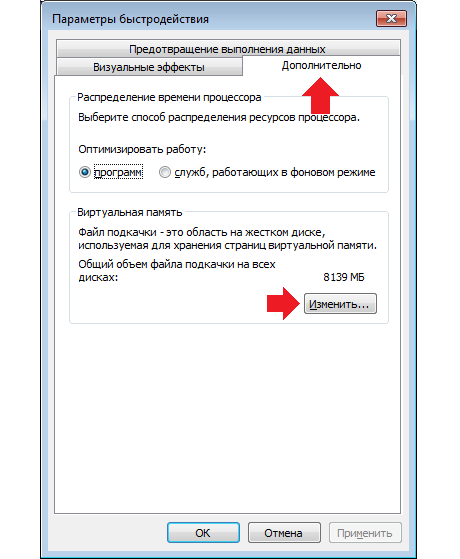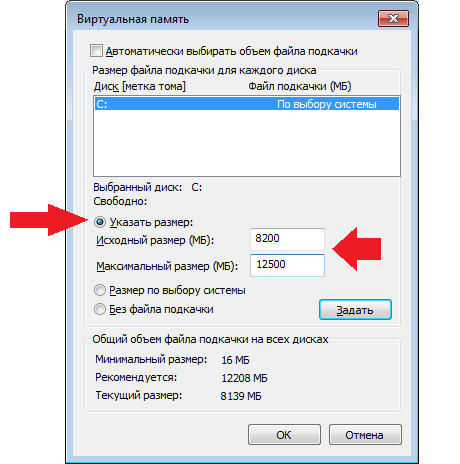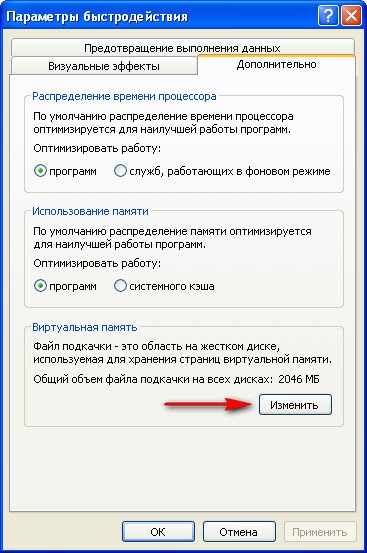Работа компьютера зависит не только от аппаратной части, но и от программного обеспечения. И если в физическую память компьютера в основном обращается операционная система, чтобы черпать оттуда ресурсы, то на жестком диске используется преимущественно виртуальная память для работы с файлами пользователя. Часто Windows XP обращается к жесткому диску для размещения временных файлов в течение своей работы. Если в физической памяти мало места, то операционная система компьютера занимает его из жесткого диска.
Обычно такую функцию выполняет файл подкачки, который создается при установке Windows XP. Именно недостаток размера этого файла (называется он в системе pagefile.sys) говорит о нехватке виртуальной памяти. Windows сообщает о проблеме специальным диалоговым окном.
Нет места
Можно очистить виртуальную память, а можно очистить и сам компьютер, чтобы избежать возникновение нехватки ресурсов.
Причины
А условия возникновения проблемы, когда места в файле подкачки недостаточно, просты:
Пользователь со временем устанавливает слишком большое количество программ, которые занимают всё больше места в запоминающих областях компьютера.
Операционная система компьютера уже не в состоянии перераспределять ресурсы в виртуальную составляющую. Планки физического хранилища информации забиты, жесткий диск также не умещает очередь исполняемых программ. Не удивительно, что при этом Windows начинает виснуть и тормозить. Но это не беда, всё можно исправить при помощи ряда действий.
Устраняем проблему
Для начала пройдем по следующему адресу:
- Нажмем правой кнопкой по значку Мой компьютер.
- Откроем в контекстном меню Свойства.
- Перейдём на специальную вкладку Дополнительно.
- Обратим внимание на область Быстродействие.
- Щелкнем по кнопке Параметры.
Вкладка дополнительно
- Переходим на вкладку Дополнительно в открывшемся окне.
- Обращаем внимание на область Виртуальная память.
- Щелкаем мышкой по кнопке Изменить.
Изменяем параметры быстродействия
В итоге Windows покажет нам следующее окно:
Редактор размера
Здесь и нужно увеличивать размер файла подкачки.
Альтернативное решение
Если недостаточно виртуальной памяти, то следует задуматься об эксплуатации Windows. Возможно, пользователь устанавливает слишком много ненужных программ. Лучшие игровые автоматы онлайн на сайте elslots.site В таком случае компьютер следует очистить. Для этого заходим в Панель управления, открываем пункт Программы и компоненты. Здесь находится полный список приложений, которые установлены в Windows. Настоятельно рекомендуется просмотреть его подробно и решить, от каких ненужных утилит следует очистить операционную систему. К каждой программе есть небольшое описание, которое помогает примерно понять, что выполняет утилита.
Немудрено, что в ресурсы компьютера стремится попасть ненужное программное обеспечение, чтобы навязать свои сервисы. Поэтому очистить ресурсы компьютера бывает полезно не только для системных ресурсов, но и для освобождения личного времени. Недостаточно просто устанавливать всё подряд из сети, важно вести учет приложений. Тогда работа за компьютером будет быстрой и легкой.
Опубликовано в Windows xp
При работе на компьютере в некоторых случаях может появляться ошибка «Слишком мало виртуальной памяти», которая говорит о том, что виртуальная память системы заканчивается. Как быть и что делать?
Виртуальная память представлена в операционной системе Windows в виде файла подкачки, который называется Pagefile.sys (о нем я уже рассказывал). Файл подкачки — это файл на жестком диске компьютера, используемый операционной системой для увеличения доступной физической памяти. Когда операционной системе не хватает памяти, она обращается «за помощью» к указанному файлу и хранит в нем данные, для которых не хватает физической памяти. При этом важно понимать, что некоторые программы и компоненты системы используют файл подкачки даже в том случае, если физической памяти предостаточно.
Ошибка «Слишком мало виртуальной памяти» обычно появляется со временем, когда количество устанавливаемых программ и приложений увеличивается. Интересно, что само появление ошибки может сопровождаться подтормаживанием при работе с системой и даже зависаниями.
Что нужно сделать? Необходимо увеличить размер виртуальной памяти, то есть файла подкачки, что, в общем-то, одно и то же.
Нажимаете на значок «Компьютер» на рабочем столе и в меню выбираете пункт «Свойства». Перед вами откроется окно «Система». Выберите пункт «Дополнительные параметры системы».
В небольшом окне свойств системы выберите вкладку «Дополнительно», затем нажмите кнопку «Параметры» в подразделе «Быстродействие» (выделена стрелкой на скриншоте).
Когда откроется окно параметров быстродействия, выберите вкладку «Дополнительно» и нажмите кнопку «Изменить» в подразделе «Виртуальная память».
В окне «Виртуальная память» выбираем диск, снимаем галочку с пункта «Автоматически выбирать объем файла подкачки», указываем нужный размер виртуальной памяти и нажимаем ОК.
После увеличения виртуальной памяти ошибка перестанет вас беспокоить, а скорость работы системы может значительно увеличиться.
Если во время работы в Windows у вас появляется сообщение “Слишком мало виртуальной памяти”, значит необходимо либо добавить планку оперативной памяти, либо увеличить размер файла подкачки.
Подробнее о настройке файла подкачки можно прочитать ниже (См 1). Также рекомендовал бы открыть Диспетчер задач (через Alt+Ctrl+Del) – перейти во вкладку “Процессы” и отсортировать запущенные приложения по используемой ими памяти (нажав на слово “Память”). Посмотрите внимательно в данном столбце: не использует ли какое-либо приложение чересчур много памяти. Может оказаться, что это вирусный процесс. Чтобы убедиться в этом, посмотрите информацию о процессе на сайте filecheck.ru.
(См 1)
В целях наиболее эффективного использования системных ресурсов необходимо уметь правильно настраивать размер файла подкачки. Что же такое файл подкачки и как с его помощью можно ускорить работу Windows?
Во время работы за компьютером мы запускаем различные приложения. Каждое из них потребляет определенное количество оперативной памяти. Если в какой-то момент физической памяти начинает не хватать, система может использовать так называемую виртуальную память, которая располагается на жестком диске компьютера в виде файла подкачки. Он называется pagefile.sys, является скрытым и лежит в корневой папке диска. В случае необходимости система обращается к этому файлу, храня в нём данные, не поместившиеся в оперативную память.
Дисковая память работает намного медленнее оперативной, поэтому для увеличения быстродействия своего компьютера лучше приобрести и установить дополнительные модули физической памяти. Но если у вас старый компьютер и при этом нет возможности увеличить количество оперативки – можно увеличить файл подкачки, чтобы объем доступной памяти стал больше.
Установить нужный размер файла подкачки можно следующим образом:
В Windows XP: щелкаем правой клавишей мыши по “Мой компьютер” – “Свойства” – вкладка “Дополнительно” – “Быстродействие” – “Параметры” – “Дополнительно” – “Виртуальная память” – “Изменить”.
В Windows 7: щелкаем правой клавишей мыши по “Компьютер” – “Свойства” – слева выбираем “Дополнительные параметры системы” – вкладка “Дополнительно” – “Быстродействие” – “Параметры” – “Дополнительно” – “Виртуальная память” – “Изменить”.
Перед вами откроется подобное окошко:По умолчанию Windows сама выбирает размер файла подкачки и тот располагается на системном диске. На самом деле этот файл рекомендуется размещать на любом разделеотличном от системного.
Замечу, что файл подкачки должен находиться на системном диске для корректной записи отладочной информации (дампа памяти). Если мы его отключаем, то в случае отказа системы (появления так называемого синего экрана смерти) не получится проанализировать дамп памяти и найти виновника BSoD. Но для тех, кто вообще не знает, что такое дамп памяти, это вряд ли будет проблемой. Большинство ищут причину BSoD по коду ошибки на синем экране. В любом случае придется выбирать между быстродействием и возможностью сбора данных о возникших проблемах.
Итак, сначала мы убираем файл подкачки с диска С. Для этого выделяем данный диск и ставим маркер в пункте “Без файла подкачки” – жмем кнопку “Задать”:Для увеличения производительности компьютера исходный размер файла подкачки должен быть в 1,5-2 раза больше размера физической оперативной памяти. Т.е. если у меня на компьютере 768 Мб оперативной памяти – значит в поле “Исходный размер” я выставляю 1152 Мб.
Если вы не знаете сколько на вашем ПК оперативной памяти, можете сделать следующее: щелкните правой клавишей мыши по значку “Мой компьютер” – “Свойства” – на вкладке “Общие” внизу посмотрите объем ОЗУ:Максимальный размер лучше ограничить той же цифрой, что указали в поле “Исходный размер”. Это позволит избежать фрагментации файла подкачки.
Итак, задаем размер файла подкачки. В своем примере я выделяю диск D – ставлю маркер в пункте “Особый размер” (в Windows 7 данный пункт называется “Указать размер”) – ввожу число 1152 в окошке “Исходный размер” – его же ввожу в окошке “Максимальный размер” (кстати, все вводимые здесь значения должны быть кратны 8 ) – нажимаю кнопку “Задать” – “ОК”:Перезагружаем компьютер, чтобы все изменения вступили в силу.
Windows позволяет создать файл подкачки на нескольких дисках сразу. Но я не рекомендовал бы вам так поступать – увеличить производительность компьютера таким образом все равно не получится.
В заключение хотел бы сказать, что все действия по настройке файла подкачки, описанные в статье, имеет смысл производить, если у вас слабый компьютер и в нем маловато оперативной памяти. В том случае, если в вашем ПК установлено 4 Гб (и более) оперативки – я не вижу особого смысла заниматься настройкой файла подкачки. В такой ситуации даже будет лучше наоборот – отключить его (в окне “Виртуальная память” поставить маркер в пункте “Без файла подкачки” и нажать кнопку “Задать”).
Слишком мало виртуальной памяти. Свободная виртуальная память системы заканчивается.
Требования.
Для выполнения указанных в этой статье действий, необходимо на компьютере иметь права локального администратора.
Статья действительная для Windows 98/Me/2000/XP/Vista.
Информация.
Иногда в правом углу на панели задач выскакивает сообщение: «Слишком мало
виртуальной памяти: Свободная виртуальная память системы заканчивается. Windows
увеличит размер файла подкачки виртуальной памяти. Во время этого процесса
некоторые приложения могут получить отказ на запросы к памяти. Дополнительные
сведения содержатся в справочной системе«.
Это возникает когда системе не хватает не только оперативной (физической)
памяти, да еще и виртуальной памяти, называемой файл подкачки.
Этот
файл представляет собой зарезервированное место на жестком диске, куда система
записывает данные, если они не умещаются в оперативной (физической) памяти. Но
это не значит, что если Вы поставите размер этого файла 3 Гб, то Ваш компьютер
будет работать так, будто в нем физически установлен модуль памяти объемом 3
Гб.
В идеале, чтобы не выскакивало такое сообщение, нужно установить в компьютер
дополнительные модули памяти и увеличить объем файла
подкачки.
Увеличение файла подкачки.
Чтобы увеличить файл подкачки, выполните действия указанные в статье Увеличение
размера файла подкачки.
|
|
Рекомендуемый минимальный размер равен значению, в 1,5 раза превышающему объем оперативной памяти компьютера, а для максимального размера следует задать значение, в 3 раза превосходящее минимальный размер |
Например. Если объем
оперативной памяти составляет 512 МБ, минимальный размер файла подкачки следует
принять равным 512 х 1,5 =
768 МБ, а максимальный
768 х 3 = 2304 МБ.
Windows XP имеет смысл увеличить файл подкачки и тем самым улучшить производительность или предпочтительнее удалить его совсем, но прикупить больше оперативной памяти. Как вы думаете какое принять решение?
Windows XP увеличить файл подкачки
Сначала я отвечу на вопрос, а затем покажу как перенести и увеличить файл подкачки в операционной системе Windows XP. Прибавки в скорости Вячеслав особо не ждите. Вы в своём письме сказали что у вас 2 Гб оперативной памяти работающей в двухканальном режиме и это очень хорошо, так же установлена операционная система Windows XP 32-bit. Если вы докупите себе ещё 2 Гб, значит у вас будет всего 4 Гб оперативки и 1 Гб будет у вас простаивать совсем, так как Windows XP 32-bit видит не больше 3 Гб оперативки и могу поспорить что в двухканальном режиме ваша оперативная память работать тоже перестанет.
- Примечание: Другое дело если бы у вас была установлена Windows XP 64-bit, тогда можно было бы установить больше оперативной памяти, но опять же, поверьте мне, многие экспериментировали до вас с отключением файла подкачки, но на одном мнении так и не сошлись, одно я знаю точно, проблемы с драйверами и совместимостью программ в Windows XP 64-bit вам обеспечены.
Что бы сделал на вашем месте я. Одно точно. Ничего бы я покупать не стал, а просто убрал файл подкачки с системного диска, коли вы сами говорите, что он у вас находится на диске с операционной системой. Так же нужно, в вашей Windows XP увеличить файл подкачки, он должен быть размером в два раза большим, чем физическая оперативная память. В вашем случае он должен быть равен 4 Гб. Далее произвёл комплексную оптимизацию операционной системы: удалил не нужные файлы с жёсткого диска и произвёл бы его дефрагментацию, почистил реестр от ошибок и дефрагментировал его, удалил всё лишнее из автозагрузки. Можете почитать нашу статью Компьютер стал медленно работать.
Ну а если заводить вопрос о покупке оперативной памяти, то тогда мне нужно знать всё о конфигурации вашего компьютера (напишите мне), если она у вас достаточно мощная, то может на самом деле стоит докупить оперативки и установить операционную систему Windows 7 64-bit.
Итак увеличиваем файл подкачки в Windows XP. Пуск->Щёлкните правой мышкой на значке Мой компьютер и выберите Свойства,
далее->Дополнительно
Быстродействие и Параметры
Во вкладке Быстродействие и параметры выбираем Дополнительно.
Виртуальная память— ->Изменить
Как вы видите фал подкачки у нас расположен на диске (С:) далее ставим галочку на пункте Без файла подкачки и Задать, затем будем переносить файл подкачки на диск (Е:)
Выделяем диск (Е:), ставим галочку на пункте Особый размер и вводим в поле нужный нам объём файла подкачки, но так, что бы он был у нас в два раза больше реального размера оперативной памяти, если оперативки у нас 2 Гб, то в поле Исходный размер ставим 2000, а в поле Максимальный размервыставляем в два раза больше 4 Гб.

Далее ОК, затем Применить, все изменения вступят в силу после перезагрузки.
Содержание:
- Что собой представляет файл подкачки или виртуальная память?
- Увеличение файла подкачки оперативной памяти в Windows XP
- На сколько стоит увеличить файл подкачки в Windows XP?
- Оптимизация файла подкачки
Что собой представляет файл подкачки или виртуальная память?

Впервые системы, имеющие виртуальную память, появились в 70-е годы. Технология получила более широкое распространение в 80-х, а в 90-е годы уже повсеместно стала использоваться в персональных компьютерах. Для обычного пользователя это давно является стандартным способом увеличением количества «оперативки» компьютера, в случае её критической нехватки.
Нынешние операционные системы позволяют существенно увеличить файл подкачки компьютера. Рассмотрим необходимые для этого действия на примере Windows XP.
Увеличение файла подкачки оперативной памяти в Windows XP
Первое, что следует сделать — это зайти в меню Windows XP «Пуск», выбрать там пункт «Мой компьютер» и нажатием правой клавиши мышки произвести вызов контекстного меню.
Контекстное меню можно столь же успешно вызвать, щелкнув правой кнопкой по привычно присутствующей на рабочем столе иконке «Мой компьютер». В открывшемся вам окне перейдите в «Свойства».
Далее более подробно исследуем вкладку «Дополнительно», в которой обнаружим поле «Быстродействие», где выбираем «Параметры».
Там заходим во вкладку «Дополнительно», где ищем поле «Виртуальная память» и нажимаем на «Изменить»
В появившемся окне вы увидите значение «Диск», с одним или несколькими перечисленными разделами вашего накопителя. Выбираем раздел, на котором предполагается расположить файл подкачки, и опускаем взгляд чуть ниже, там можно определить размер файла подкачки.
Обратите внимание на присутствующий здесь параметр «Свободно: 771 МБ». Это объем свободного пространства на выбранном разделе вашего жесткого диска. Очень важно сделать так, чтобы после определения размера файла подкачки, на винчестере осталось свободное место. Особенно актуальным это замечание будет для диска, на котором установлена система Windows XP. От значения свободного места, определенного системой, отнимите выставленный объем файла подкачки и получите реальное свободное место. Для системного диска рекомендуется оставлять не менее 1 Гб. Если по расчетам выходит меньше, то просто выберите другой раздел.
На сколько стоит увеличить файл подкачки в Windows XP?
В этом вопросе Microsoft предлагает следующую формулу расчета объема файла подкачки Windows XP: Исходный размер ОЗУ x 1,5. В графе «Объем файла подкачки» на любом диске вы увидите эту цифру в строке «Рекомендуется». В данном случае объем оперативной памяти равен 1 Гб или 1024 Мб, а потому система рекомендует установить 1534 Мб виртуальной памяти.
Существует также более продвинутая таблица соотношения ОЗУ и виртуальной памяти Windows XP, которая выглядит следующим образом:
| ОЗУ | Виртуальная память |
| 512 Мб | 2048 Мб |
| 1 Гб ОЗУ | 1312 Мб |
| 2 Гб ОЗУ | 1024 Мб |
| 4 Гб ОЗУ | 512 Мб |
Максимальный размер виртуальной памяти рекомендуется делать в два раза больше физической, а если и этого не хватит, то можно увеличить еще.
Перенос файла подкачки на другой раздел диска
Алгоритм действий при переносе файла подкачки с одного раздела диска на другой выглядит следующим образом:
- Сначала заходим в знакомое уже меню виртуальной памяти, туда же, где меняли размер виртуальной памяти.
- Выбираем тот диск, на котором находится файл подкачки, и щелкаем на пункт «Без файла подкачки».
- Нажимаем на кнопку «Задать» и подтверждаем действие в появившемся окне.
- Выбираем новый раздел диска, который будет теперь хранить файл подкачки.
- Производим выбор режима работы:
- «Размер по выбору системы» (автоматическая корректировка, в зависимости от потребности системы в дополнительной памяти);
- «Особый размер» (его значение может задать пользователь).
- Сохраняя внесенные изменения, нажмем «Задать», после чего закроем все окна кнопкой «ОК» и отправим компьютер на перезагрузку.
Стоит заметить, что далеко не всегда увеличение файла подкачки сопровождается ростом эффективности. Скорее напротив, если размер виртуальной памяти слишком увеличить, то Windows XP станет работать медленнее. Дело в том, что при большом объеме файла подкачки, Windows чаще будет обращаться не к быстрой оперативной памяти, а именно к виртуальной, которая располагается на сравнительно медленном HDD. Ведь скорость чтения с винчестера существенно ниже, чем из оперативной памяти, а потому большой файл подкачки способен существенно замедлить работу компьютера и дополнительно нагрузить жесткий диск, что еще больше понизит производительность.
Таким образом, главный плюс наличия виртуальной памяти в вашем ПК – это имеющийся в распоряжении программ и игр объем памяти, гораздо больший, чем физически могут предоставить установленные планки оперативной памяти.
Минусы у виртуальной памяти также имеются – это возможное замедление работы системы в целом, а также более интенсивное использование жесткого диска, что может привести к ускорению его износа.
Оптимизация файла подкачки

- Если вы используете только один жесткий диск, то файл подкачки лучше расположить на его системном разделе.
- Если установлено два или более винчестера, лучше перенести виртуальную память на самый быстрый диск или расположить его по частям на нескольких физических дисках.
- Создавать файл подкачки на нескольких логических разделах одного накопителя не рекомендуется, поскольку это способно сильно снизить производительность системы.
- При наличии двух и более жестких дисков не рекомендуется помещать файл подкачки на старые модели винчестеров – это тоже понизит общую скорость работы.
ОС Windows XP переносит то, что не поместилось в оперативную память, в файл подкачки. Он располагается на HDD-накопителе вашего компьютера. Если же у вас твердотельный накопитель типа SSD, то необходимость в этом отпадает в принципе. Накопитель HDD — это намного более медленное устройство, по сравнению с SSD и оперативной памятью. Поэтому, даже с выросшим файлом подкачки, ваша система может тормозить. Плюс к этому, жесткий диск будет работать интенсивнее и изнашиваться сильнее. Исходя из этого, технологию «подкачки» рекомендуется использовать только кратковременно, в случае появления необходимости запуска особенно требовательных приложений. В остальных же, гораздо более частых случаях, рекомендуется просто увеличить объем установленной оперативной памяти.